Archivio Domande
¿Cómo solucionar el error "Too Many Redirects" en WordPress con Cloudflare? Stampa Articolo
¿Cómo solucionar el error "Too Many Redirects" en WordPress con Cloudflare?
El error "Too Many Redirects" puede ser frustrante y ocurre cuando una página se encuentra atrapada en un bucle de redirecciones. Esto es común en instalaciones de WordPress que utilizan Cloudflare para optimizar y proteger el sitio web. A continuación, te explicamos cómo identificar y solucionar este problema.
¿Por qué ocurre el error "Too Many Redirects"?
El error generalmente aparece debido a inconsistencias entre la configuración SSL de Cloudflare y el servidor web donde está alojado el sitio. Estas inconsistencias pueden incluir:
-
Configuraciones incorrectas de SSL en Cloudflare (Flexible, Full, Full Strict).
-
Redirecciones forzadas a HTTPS en WordPress o el archivo
.htaccess. -
Plugins de WordPress que gestionan SSL, como "Really Simple SSL", que entran en conflicto con las configuraciones de Cloudflare.
Pasos para resolver el problema
-
Accede al panel de Cloudflare:
Ingresa a tu cuenta de Cloudflare y selecciona el dominio afectado. -
Revisa el modo SSL/TLS:
-
Ve a la pestaña SSL/TLS en el panel de Cloudflare.
-
Selecciona el modo SSL apropiado:
-
Flexible: Si tu servidor no tiene un certificado SSL instalado.
-
Full: Si tu servidor tiene un certificado SSL autofirmado.
-
Full (strict): Si tu servidor tiene un certificado SSL válido y confiable.
-
Nota: Si tu servidor ya soporta SSL, evita usar el modo "Flexible" porque puede causar un bucle de redirecciones.
-
-
Desactiva temporalmente "Always Use HTTPS":
-
En la pestaña SSL/TLS, busca la opción Always Use HTTPS y desactívala. Esto evitará redirecciones forzadas mientras solucionas el problema.
-
-
Verifica las URLs del sitio en WordPress:
-
Accede a tu base de datos (por ejemplo, usando phpMyAdmin).
-
Ve a la tabla
wp_optionsy asegúrate de que las opcionessiteurlyhomeusen el protocolo correcto (https://si tienes SSL activo en el servidor).
-
-
Revisa el archivo
.htaccess: Asegúrate de que no haya reglas redundantes que causen redirecciones cíclicas. Un ejemplo básico de archivo.htaccesspara WordPress es:# BEGIN WordPress <IfModule mod_rewrite.c> RewriteEngine On RewriteBase / RewriteRule ^index\.php$ - [L] RewriteCond %{REQUEST_FILENAME} !-f RewriteCond %{REQUEST_FILENAME} !-d RewriteRule . /index.php [L] </IfModule> # END WordPressSi necesitas forzar HTTPS, asegúrate de agregarlo correctamente:
RewriteCond %{HTTPS} off RewriteRule ^(.*)$ https://%{HTTP_HOST}%{REQUEST_URI} [L,R=301] -
Desactiva plugins de SSL en WordPress: Si tienes plugins como "Really Simple SSL", desactívalos temporalmente, ya que pueden estar aplicando redirecciones adicionales.
-
Borra la caché:
-
En Cloudflare: Ve a la pestaña Cache y selecciona Purge Everything.
-
En WordPress: Limpia la caché de cualquier plugin de optimización que utilices.
-
-
Prueba nuevamente: Intenta acceder a tu sitio y al panel de administración de WordPress. El problema debería estar solucionado.
Consejos para evitar futuros errores
-
Si usas Cloudflare, maneja las redirecciones HTTPS directamente desde su panel para evitar conflictos.
-
Asegúrate de tener un certificado SSL válido en tu servidor para poder usar los modos "Full" o "Full Strict".
-
Mantén actualizados los plugins y la configuración de tu servidor.
Si aún tienes problemas después de seguir estos pasos, ponte en contacto con nuestro equipo de soporte. Estamos aquí para ayudarte.
Hai trovato utile questa risposta?
Articoli Correlati
Para crear una cuenta de correo electrónico, sigue estos pasos: Accede a tu cPanel. Ve a...
Para crear una base de datos MySQL, sigue estos pasos: Accede a tu cPanel. Ve a "Bases de...
Para subir archivos usando el Administrador de Archivos, sigue estos pasos: Accede a tu...
Para configurar un dominio adicional, sigue estos pasos: Accede a tu cPanel. Ve a "Dominios...
Solución al Error 503 Service Unavailable: Falta de Espacio en la Cuenta de Hosting En...